სურათებზე ან ფოტოებზე მუშაობისას, ერთი სურათის სხვაზე გადაფარვის ოპერაცია უფრო ხშირად გამოიყენება, ვიდრე ნებისმიერი სხვა. ამის ყველაზე მოსახერხებელი გზაა სპეციალური პროგრამების - გრაფიკული რედაქტორების დახმარებით. სურათების შერწყმის პროცედურა არ არის რთული, მაგრამ გამოყენებული პროგრამის მიხედვით, მოქმედებების თანმიმდევრობა შეიძლება განსხვავდებოდეს.
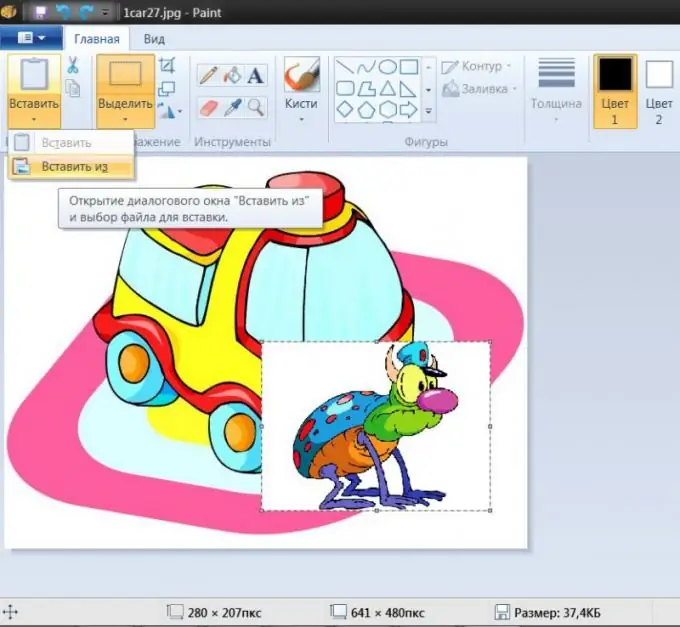
ინსტრუქციები
Ნაბიჯი 1
გამოიყენეთ, მაგალითად, სტანდარტული გრაფიკული რედაქტორი Paint, რომელიც Windows- ის პროგრამული ინსტრუმენტების ნაწილია. გაუშვით პროგრამა, დააჭირეთ კლავიშების კომბინაციას Ctrl + O, იპოვნეთ და გახსენით სურათი, რომელიც უნდა გამოჩნდეს ფონზე.
ნაბიჯი 2
გახსენით ჩამოსაშლელი სია Paint მენიუში წარწერით "Paste" და აირჩიეთ სტრიქონი "Paste from" - გრაფიკული რედაქტორი განაახლებს ფაილის ჩამოტვირთვის დიალოგს. გამოიყენეთ მეორე სურათის პოვნისა და გასახსნელად - Paint განათავსებს მას პირველზე. თქვენ შეძლებთ შეცვალოთ ამ სურათის პოზიცია და ზომა - ამის გაკეთება ჩასმული სურათის კონტურზე განთავსებული წამყვანის წერტილების გადაადგილებით. ეს ოპერაცია შესაძლებელია მხოლოდ ჩასმისთანავე; მოგვიანებით შეუძლებელია ჩარჩოს დაბრუნება წამყვან წერტილებთან ერთად.
ნაბიჯი 3
შეინახეთ კომბინირებული სურათი Ctrl + S კლავიატურის მალსახმობის დაჭერით.
ნაბიჯი 4
თუ თქვენ გაქვთ შესაძლებლობა გამოიყენოთ გრაფიკული რედაქტორი Adobe Photoshop, ეს მნიშვნელოვნად გააფართოვებს ორი სურათის კომბინირების ვარიანტების სპექტრს. ამ პროგრამის ამოქმედების შემდეგ, გახსენით ფონის სურათი ისევე, როგორც ეს გამოიყენება Paint რედაქტორში - ფაილის გახსნის დიალოგური ფანჯარა და აქ იწოდება Ctrl + O კლავიატურის მალსახმობით.
ნაბიჯი 5
გახსენით მეორე სურათიც იმავე გზით. შემდეგ განათავსეთ იგი ფონის გამოსახულების ზემოთ, ცალკეულ ფენაზე. თუ ორივე სურათი გახსნილი გაქვთ ცალკე ფანჯრებში, მაუსის საშუალებით უბრალოდ გადაიტანეთ ხაზი ფენების პანელიდან სხვა ფანჯარაში. ამის გაკეთება შეგიძლიათ სხვაგვარად - აირჩიეთ მთელი სურათი (Ctrl + A), დააკოპირეთ არჩეული (Ctrl + C), გადადით სხვა ფანჯარაში და ჩასვით გადაწერილი (Ctrl + V). რედაქტორი ავტომატურად შექმნის ახალ ფენას ჩასმული სურათისთვის ორივე შემთხვევაში.
ნაბიჯი 6
შეცვალეთ ჩასმული სურათის პოზიცია და ზომა - დააჭირეთ კლავიშების კომბინაციას Ctrl + T და შემდეგ გააგრძელეთ ისე, როგორც Paint რედაქტორში. თუ წამყვან წერტილებს გადაადგილდებით Ctrl ღილაკის დაჭერის დროს, მაშინ ჩასმული სურათის ზომები შეიცვლება პროპორციულად, სიგანისა და სიმაღლის თანაფარდობის დამახინჯების გარეშე.
ნაბიჯი 7
დააყენეთ წინა პლანზე გამოსახული ფონის სურათის შერწყმის ვარიანტები. მისი გაუმჭვირვალობის შეცვლა შეგიძლიათ იმ სლაიდერით, რომელიც გამოჩნდება ფენების პანელში Opacity ჩამოსაშლელი სიის გახსნისას. ამ კონტროლის მარცხნივ არის კიდევ ერთი სია, რომელშიც შეგიძლიათ აირჩიოთ სურათების გადაფარვის ორი ათზე მეტი მეთოდი.






